時間:2017-03-29 來源:互聯網 瀏覽量:
轉為使用Linux可謂是開啟了一扇新工具和新技術的大門,它使你對計算環境的體驗更為輕鬆。但是根據你所選擇的Linux操作係統的不同,有時你甚至是瀏覽桌麵環境也可能會充滿了挑戰,因此在客觀上還是多少存在著一個學習曲線。本文旨在讓你這樣的新旅程更容易上手些。
發行版與桌麵
發行版的桌麵選項是吸引你成為它們的用戶的主要方式之一。
你也許會問:“稍等,你是說桌麵的選項?”是的,Linux提供了各種各樣的桌麵環境,或稱為圖形類的shell,它們從非常“酷炫”到極為清潔和簡約。不同於那些在通常情況下隻能夠提供單一圖形化shell的操作係統(如果並非是唯一選擇的話),Linux允許你安裝一個或多個不同的選項來滿足你的口味。
幾乎所有以桌麵為核心的發行版都會以此作為它們的“主打”選項,它們中的一些會被配置得在外觀和感覺上與其他操作係統相仿。如果你使用過它們中的一種Linux的話,那麼在你轉為使用另外一個版本後,當你在學習基本的內核升級和命令行參數以實現你的目的時,會變得非常的容易和方便。
桌麵的選項
雖然本文關注的是你應該選擇哪一種開箱即用的Linux桌麵,但是你也很可能會手動將它們安裝在其他的Linux操作係統的發行版上。隻要你喜歡,你可以加載任意組件到你的係統之上。例如:用於玩遊戲的最低限度的窗口管理器,用於生產環境的中等複雜度桌麵和特製的flash集合供你上網瀏覽時使用。
下麵,我們將向你展示一些以“開箱即用”為主題的Linux發行版的例子,同時包括一些如何讓它們看起來更像是基於現有Ubuntu安裝的知識點。(提示:對於其他的發行版,你可以從在應用程序商店或包管理器裏,通過尋找主題名稱來開始)。
一、從Windows 10轉換過來
開箱即用的發行版:Zorin OS 12
ZorinOS是一個專注於企業生產率方麵的桌麵發行版。它提供了一組強大的開箱即用的業務類應用程序,並提供高級業務支持。為了使自己組件能被各種企業用戶所熟悉,Zorin OS 12默認的桌麵布局模仿了Windows10。
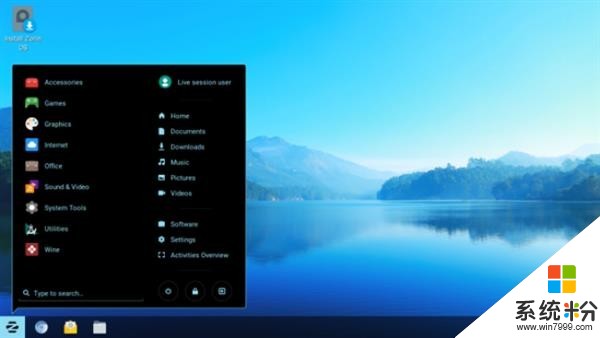
Zorin OS 12屏幕底部的工具欄也模仿了Windows的最新版本,將各種應用程序的圖標都布局到了“開始菜單”中。
現有桌麵的Windows主題選項
如果你已經安裝了一個Linux,但缺少“Metro”(或稱“Neon”,或是微軟本周所使用的什麼其他代號)的外觀,那麼請你為心愛的桌麵關注下麵的主題吧:
如果是KDE的話,請嚐試K10ne主題,它看起來像Windows 10。如果是基於GTK的桌麵(如Unity、Cinnamon、MATE等)的話,那麼“Windows 10轉換包”就是你所需要的一切,它還包括一個方便的安裝腳本。
二、從macOS轉換過來
開箱即用的發行版:Elementary OS
Elementary OS的開發者編寫了他們自己的,被稱為“Pantheon”的環境,它可以對觀感進行完全控製。他們創建了一個主題(尤其是圖標集和窗口邊界),來讓那些從Mac轉換過來的用戶有種賓至如歸的感覺,更不用說那些位於桌麵底部中心的dock欄了。各種應用程序的名稱也在這裏被給出了,這將幫助新的用戶能夠很容易的識別它們(例如顯示的名稱是“郵件”而不是叫做“Geary”的東西)。
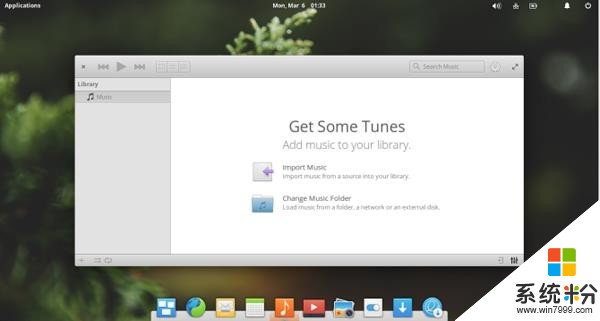
現有桌麵的macOS主題選項
像大多數電腦的布局那樣,你可以僅僅在屏幕底部的中心創建並放置應用程序的啟動器/dock,並且在屏幕頂端放置一個小的工具欄。但是如果你真的希望喚起“Mac的感覺”的話,請關注下麵的主題:
如果是KDE的話,Mac OS X Yosemite主題從不掩飾它在效仿蘋果的操作係統的風格。如果是基於GTK的桌麵的話,“macBuntu轉換包”有著能夠準確地回歸到蘋果界麵的各種版本。
三、從Chrome OS轉換過來
開箱即用的發行版:Cub Linux
由於Chrome OS是建立在一個Linux基礎之上的,因此開始使用Linux隻會是一種快速的“升級”。Cub Linux的發行版旨在提供一種鏡像到Chrome OS的體驗,它會將透明的任務管理器放置在屏幕的底部。

開箱即用的發行版:Gallium OS
如果你想完全替換你的Chromebook上安裝的Chrome OS,Gallium OS是值得考慮的。它的界麵在Chromebook上也非常相似,包括一個基於圖標的app啟動器和一個“搜索風格”應用程序啟動器。
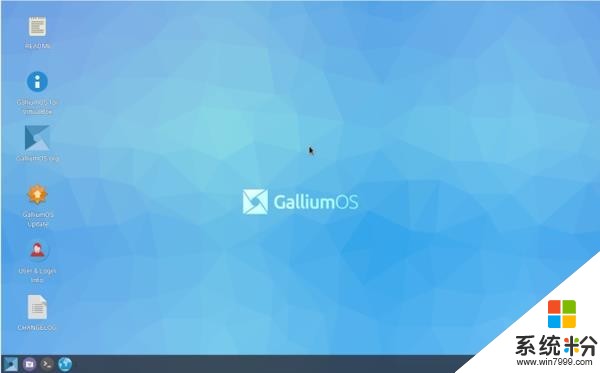
四、從Amiga轉換過來:Icaros Desktop
Icaros桌麵與上述各桌麵的不同之處在於:它甚至都不是一個主題或者一個桌麵環境。它本就是一個操作係統,當你下載其ISO文件後,你可以將其刻錄到DVD或USB驅動器上,並用它來啟動你的電腦。然而,它也可以提供了一個“Linux主機”模式,你可以安裝桌麵shell到現有的Linux機器之上。我們來看看後麵這個選項。
這裏有兩個使用Icaros桌麵時的忠告,提請你注意:
最為重要的是:Icaros運行在32位係統上,而不是那些如今已是無處不在的64位機器之上。這對你來說意味著它對於老的硬件是一個很好的選擇。但這同時也意味著你需要為你心愛的Linux發行版去尋找一個32位的拷貝。實際上,該桌麵是隔離於你的Linux係統運行的(與安裝了工作台的fs-uae並沒什麼不同)。它運行在一個單獨的窗口中(如下圖所示),它啟動自己的內核和驅動程序。因此你還需要給它留出內存。你可以把它想象為它是一個獨立的小的虛擬機。
安裝Icaros桌麵
一旦你解包了它的ISO文件,你便可以用一個終端來打開它,並運行裏麵的安裝腳本。請無視那些換行字符“\ n”,雖然它會使運行中減少出錯的可能性。
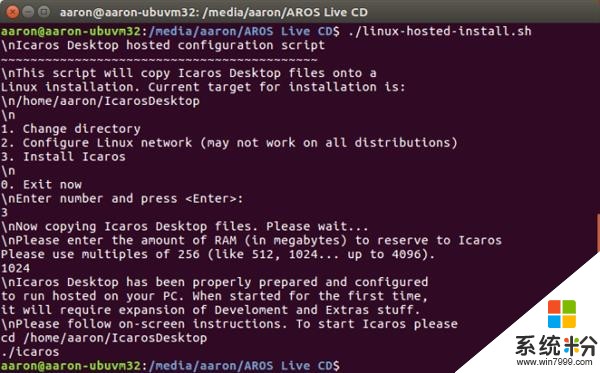
然後,根據安裝程序的結束部分的信息,運行bootstrap程序以啟動Icaros桌麵:
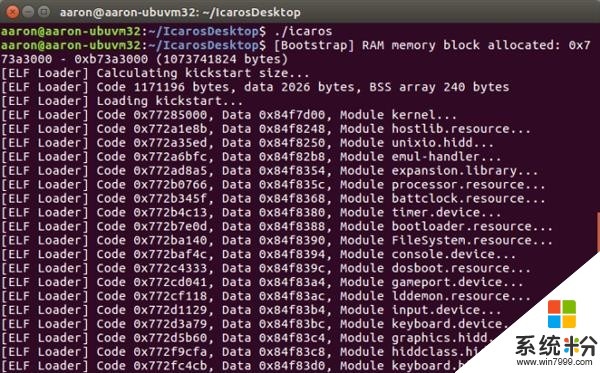
在第一次運行的時候,Icaros會向你提供一些選項。
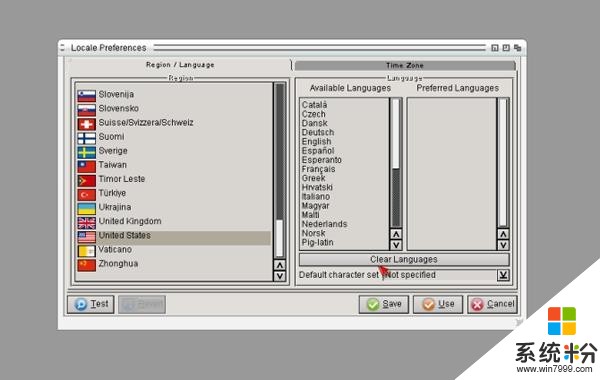
最後,它將解包並安裝一些額外的程序。你會被提示選擇默認安裝、完全安裝或是手動選擇安裝包。
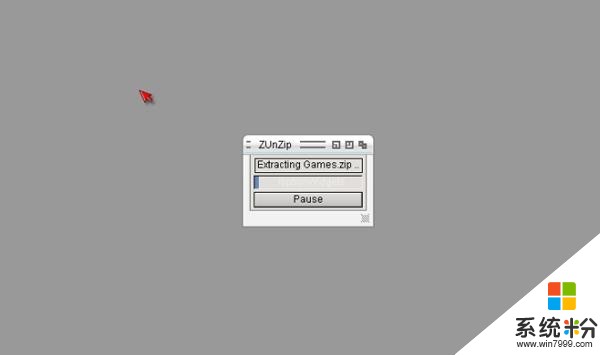
之後,你終於抵達了Icaros的桌麵環境。令人感動的是:開發人員直接將你的home目錄掛載到了桌麵上,因此你可以馬上訪問到你的所有文件了。
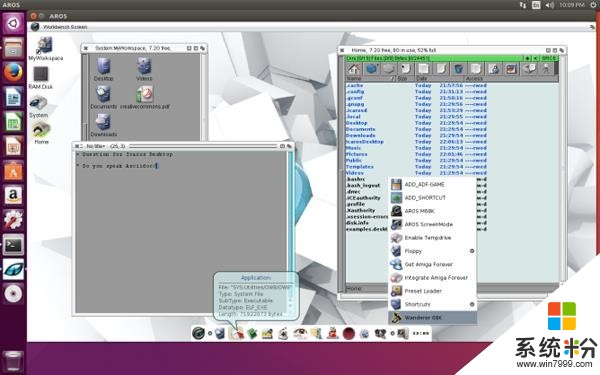
雖然你無法精確地並行運行Amiga和Linux應用程序,但是由於Icaros能夠訪問到你的宿主機Linux裏的文件,因此你仍然可以讓它們進行“協作”。當然,你可能早就忘記了這一點,而隻是去玩遊戲了。
混合和匹配
所有上述所提供給你的是一種通過模仿“其他”操作係統的方式,在觀感上所體現出來的熟悉而統一的體驗。但是請不要忘記,Linux最偉大的地方之一就是:你具有挑選你所喜歡的某些元素的能力(當然Icaros除外),以及能夠構建出屬於自己的“弗蘭肯斯坦”(拚湊出的科學怪人)桌麵!
請拿起一個Ubuntu來安裝吧,從它們的PPA裏添加elementary icon的主題,通過“Windows 10轉換包”混搭上Windows的風格和壁紙,然後再改變你的桌麵以模仿Gallium OS的布局。這全都能夠隨你所欲!